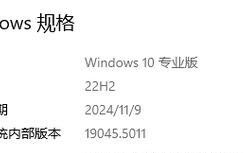在电脑使用过程中,由于各种原因,我们可能需要进行系统重装。而对于使用正版Win7系统的用户来说,正确的重装步骤显得尤为重要。本文将为大家详细介绍正版Win7重装教程,从备份数据到安装步骤,一步步教您如何正确安装正版Win7系统。
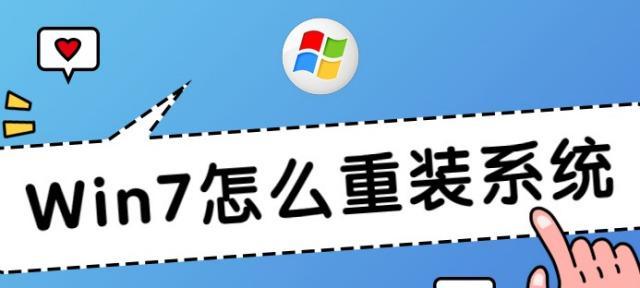
一、备份重要数据
为了避免重装系统时造成数据的丢失,我们首先需要备份重要数据。您可以使用外部硬盘或云存储等方式将个人文件、照片、音乐和视频等进行备份。
二、获取安装光盘或镜像文件
在进行正版Win7系统重装之前,我们需要准备好安装光盘或镜像文件。如果您没有购买过正版Win7系统,可以前往微软官方网站下载官方镜像文件,并使用合法的产品密钥进行激活。
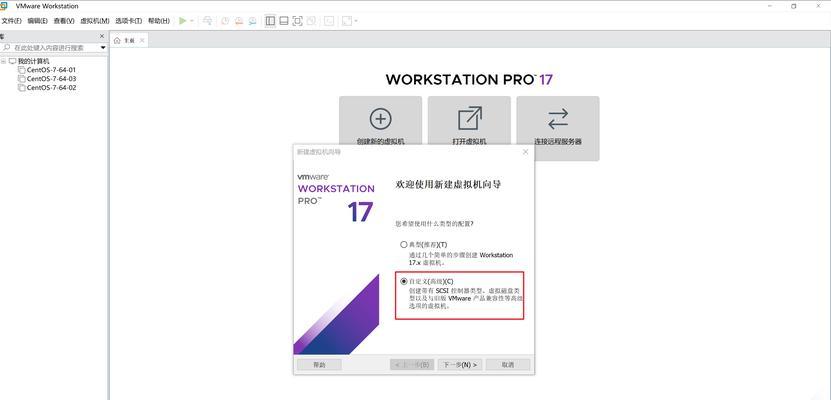
三、检查硬件兼容性
在进行正版Win7系统重装之前,我们还需检查硬件兼容性。您可以前往电脑厂商官网或硬件制造商官网下载最新的驱动程序,并确保硬件与Win7系统兼容。
四、创建启动盘
为了进行正版Win7系统的重装,我们需要创建一个启动盘。您可以使用官方提供的WindowsUSB/DVD下载工具来制作一个启动盘。
五、设置BIOS
在开始重装系统之前,我们需要设置BIOS,确保计算机从启动盘启动。您可以按照电脑品牌和型号不同,进入BIOS设置界面,并将启动顺序调整为优先使用USB或光盘启动。
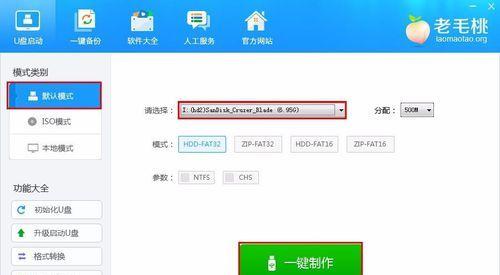
六、重启计算机
在设置好BIOS后,我们需要重新启动计算机,并确保计算机从启动盘启动。
七、选择安装方式
当计算机从启动盘启动后,我们将看到安装界面,需要选择安装方式。您可以选择“自定义安装”进行全新安装,或选择“升级安装”保留已有文件和设置。
八、分区和格式化
在选择安装方式后,我们需要对硬盘进行分区和格式化操作。您可以按需求设置系统盘和数据盘的大小,并进行格式化操作。
九、开始安装
分区和格式化完成后,我们可以点击“下一步”按钮,开始正版Win7系统的安装过程。在此过程中,请耐心等待直至安装完成。
十、安装驱动程序
系统安装完成后,我们需要安装相应的驱动程序,以确保硬件正常工作。您可以使用厂商提供的驱动光盘或前往官网下载最新的驱动程序。
十一、激活系统
在安装驱动程序之后,我们需要激活系统。您可以在系统属性中输入合法的产品密钥,激活您的正版Win7系统。
十二、更新系统
为了确保正版Win7系统的稳定性和安全性,我们还需要对系统进行更新。您可以打开Windows更新功能,自动下载和安装最新的补丁和更新。
十三、安装常用软件
在完成系统更新后,我们可以开始安装常用软件。您可以根据个人需求安装浏览器、办公软件、杀毒软件等常用软件。
十四、恢复个人数据
在完成系统和常用软件安装后,我们可以将之前备份的个人数据恢复回来。您可以使用外部硬盘或云存储等方式将备份的数据复制回原位置。
十五、完善个人设置
在完成所有上述步骤后,我们还需进行一些个人设置。您可以设置桌面壁纸、个性化主题、网络连接等个人偏好设置,以适应自己的使用习惯。
通过本文的详细介绍,相信大家已经掌握了正版Win7重装的步骤和注意事项。在重装系统时,记得备份重要数据、获取安装光盘或镜像文件、检查硬件兼容性等关键步骤。希望本文能为您在正版Win7重装过程中提供一些帮助。
标签: 重装